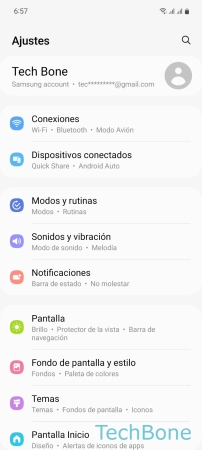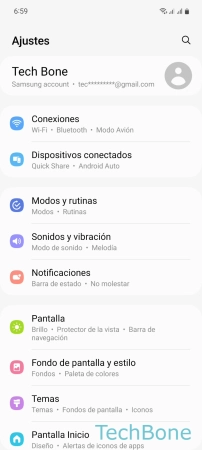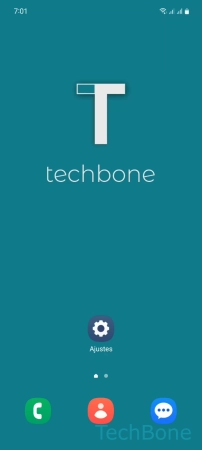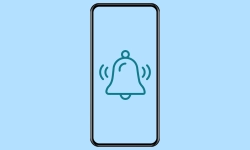Samsung - Configurar o Desactivar la Vibración
Además de los sonidos, el móvil ofrece una vibración como respuesta háptica para confirmar determinadas entradas o gestos.
Escrito por Denny Krull · Última actualización el
De forma similar a los sonidos del sistema, el dispositivo Samsung ofrece respuesta háptica en forma de vibración tras realizar determinadas acciones en la pantalla. A continuación mostramos cómo activar o desactivar las distintas vibraciones.
El móvil Samsung vibra para confirmar diversos gestos o entradas, independientemente de si se pulsan elementos de la pantalla como las teclas de navegación o las teclas en el teclado al introducir textos o redactar mensajes (SMS/MMS). One UI también ofrece la posibilidad de configurar individualmente la vibración para las llamadas, de modo que el móvil vibre además del tono de llamada en cuanto entre una llamada y se puede cambiar el patrón de vibración para las notificaciones y llamadas.
Al Tocar
Si, por ejemplo, se toca uno de los botones de la barra de navegación en el móvil Samsung o se mantiene el icono de una aplicación en la pantalla de inicio, el usuario recibe una respuesta háptica en forma de vibración como confirmación, que puede activarse o desactivarse en cualquier momento.
Nota: La vibración táctil es independiente de la vibración del teclado.
Teclado de Marcación
Cuando se introduce un número de teléfono mediante el teclado de marcación de la aplicación Teléfono, se puede recibir una respuesta háptica además de los sonidos del teclado de marcación para confirmar cada entrada.
La vibración al introducir un número de teléfono es independiente de los sonidos y se puede activar o desactivar en cualquier momento en los ajustes de sonido y vibración.
Vibración del Teclado
De forma similar a los sonidos del teclado que se reproducen con cada pulsación, en el móvil Samsung se puede activar la vibración del teclado para recibir una respuesta háptica con cada pulsación de teclas.
Al Cargar
Cuando se conecta el cable de carga, el usuario recibe una breve respuesta háptica de confirmación, que puede activarse o desactivarse en cualquier momento en los ajustes de vibración en el móvil Samsung.
Gestos de Navegación
Si se usa el control o la navegación por gestos en el móvil Samsung, el usuario recibe una respuesta háptica cuando entra un gesto de deslizamiento, que sirve de confirmación y puede activarse o desactivarse en cualquier momento en los ajustes de sonido y vibración.
En Llamadas
El smartphone Samsung no vibra por defecto para las llamadas entrantes. Para evitar perder llamadas, por ejemplo porque el usuario está en un entorno con mucho ruido, se puede poner o quitar la vibración para las llamadas en cualquier momento.
Intensidad de la Vibración
En los ajustes de sonido y vibración, se encuentra la opción "Intensidad de la vibración", en la que se puede aumentar o disminuir el nivel de la vibración para las interacciones táctiles mediante un control deslizante.
Patrón de Vibración para Llamadas o Notificaciones
Samsung también ofrece diferentes patrones de vibración en su interfaz de usuario One UI, que pueden configurarse individualmente en cualquier momento.
Las siguientes opciones están disponibles como patrones de vibración para llamadas entrantes o notificaciones, que difieren en reproducción e intensidad:
- Short
- Medium
- Basic call
- Heartbeat
- Ticktock
- Waltz
- Zig-zig-zig
Al Levantar
Para llamar la atención y notificar sobre las llamadas perdidas o mensajes nuevos, el dispositivo Samsung ofrece la función "Alertar al levantar el teléfono", que hasta Android 10 / One UI 2 se llamaba Smart Alert (Alerta Inteligente). Tras activar este gesto, se reproduce una breve vibración en cuanto se levanta o se coge el dispositivo.
Preguntas más frecuentes (FAQ)
¿Cómo desactivar la vibración del teclado?
Se puede activar o desactivar la vibración del teclado en el móvil Samsung en cualquier momento en los ajustes de sonido y vibración.
¿Cómo quitar la vibración de la barra de navegación?
La vibración al tocar los botones de la barra de navegación sirve como respuesta háptica y se puede activar o desactivar en cualquier momento en los ajustes de sonido y vibración a través de la opción "Interacciones táctiles" en el móvil Samsung.
¿Por qué mi móvil no vibra cuando entra una llamada?
La vibración para las llamadas entrantes está desactivada por defecto en el móvil Samsung, pero se puede activar en cualquier momento en los ajustes de sonido y vibración.